Створення каналу на YouTube - це перший крок до того, щоб поділитися своїм контентом зі світом і створити спільноту. Незалежно від того, чи хочете ви публікувати навчальні матеріали, відеоблоги, ігри або творчі проекти, правильний дизайн каналу має вирішальне значення для вашого успіху. У цьому посібнику ви дізнаєтеся, як налаштувати свій канал у найкращий спосіб, від перших кроків до тонкощів брендингу.
Основні висновки
- Ваш канал потребує привабливих візуальних елементів, таких як зображення профілю та банер.
- Добре продуманий трейлер каналу може залучити нових глядачів.
- Правильне оформлення налаштувань вашого каналу має вирішальне значення для його зростання.
- Посилання на соціальні мережі підвищують видимість і взаємодію.
Покрокова інструкція
По-перше, вам потрібно увійти на YouTube і перейти на свій канал. Потім перейдіть до опції "Налаштувати канал", щоб одразу почати його налаштування. Ось докладні кроки:
1. Створіть зображення профілю та банер
Щоб створити привабливе зображення профілю, натисніть на "Налаштувати канал". Тут ви можете знайти місце для вашого зображення профілю. Потім натисніть "Завантажити", виберіть зображення і налаштуйте його. Зображення вашого профілю має бути чітким і репрезентативним для вашого бренду.
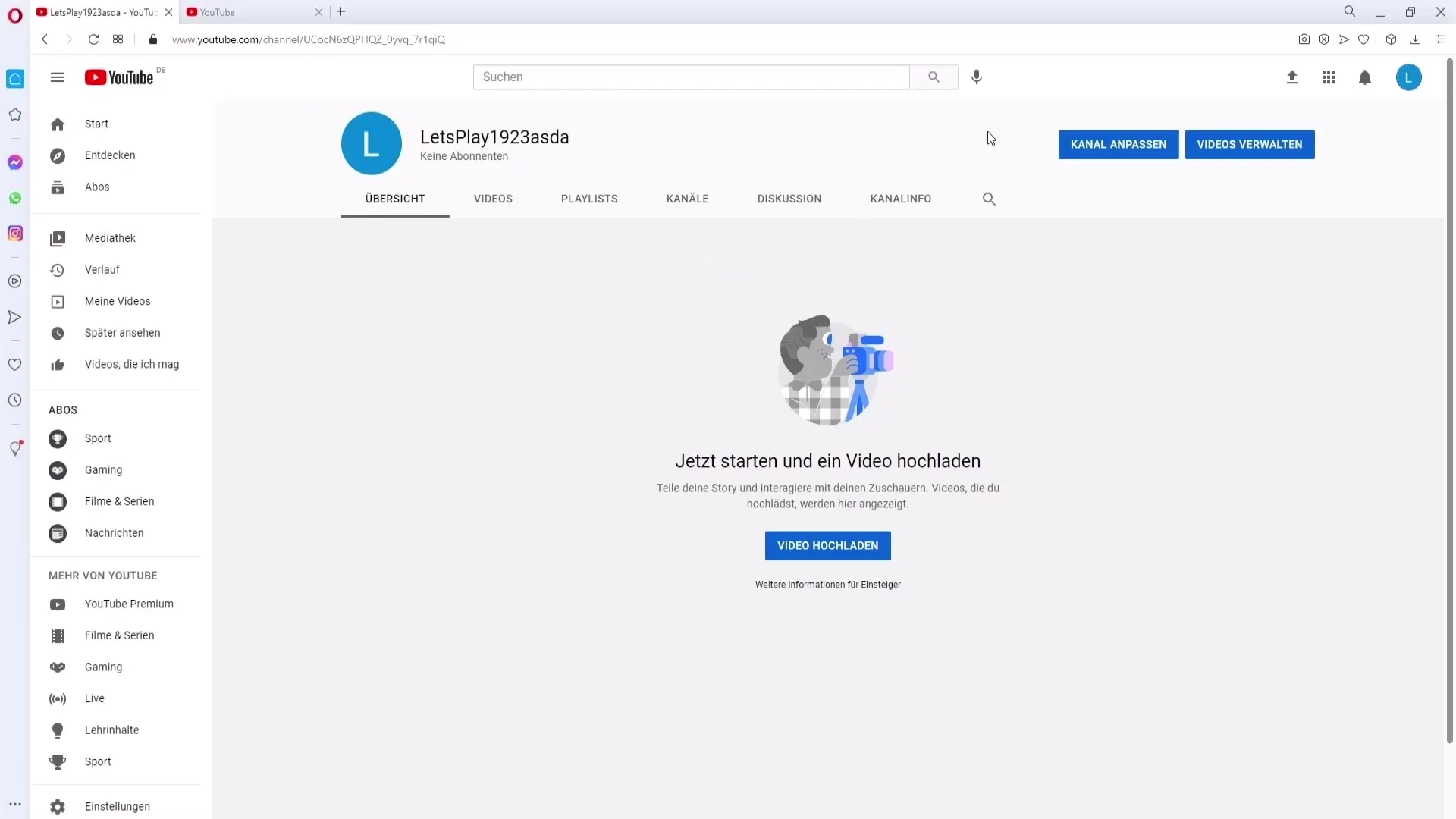
Під фотографією профілю ви знайдете місце для зображення банера. Натисніть на кнопку "Завантажити" і виберіть свій банер. Переконайтеся, що текст розміщено в правильних місцях, щоб його було легко читати на всіх пристроях.
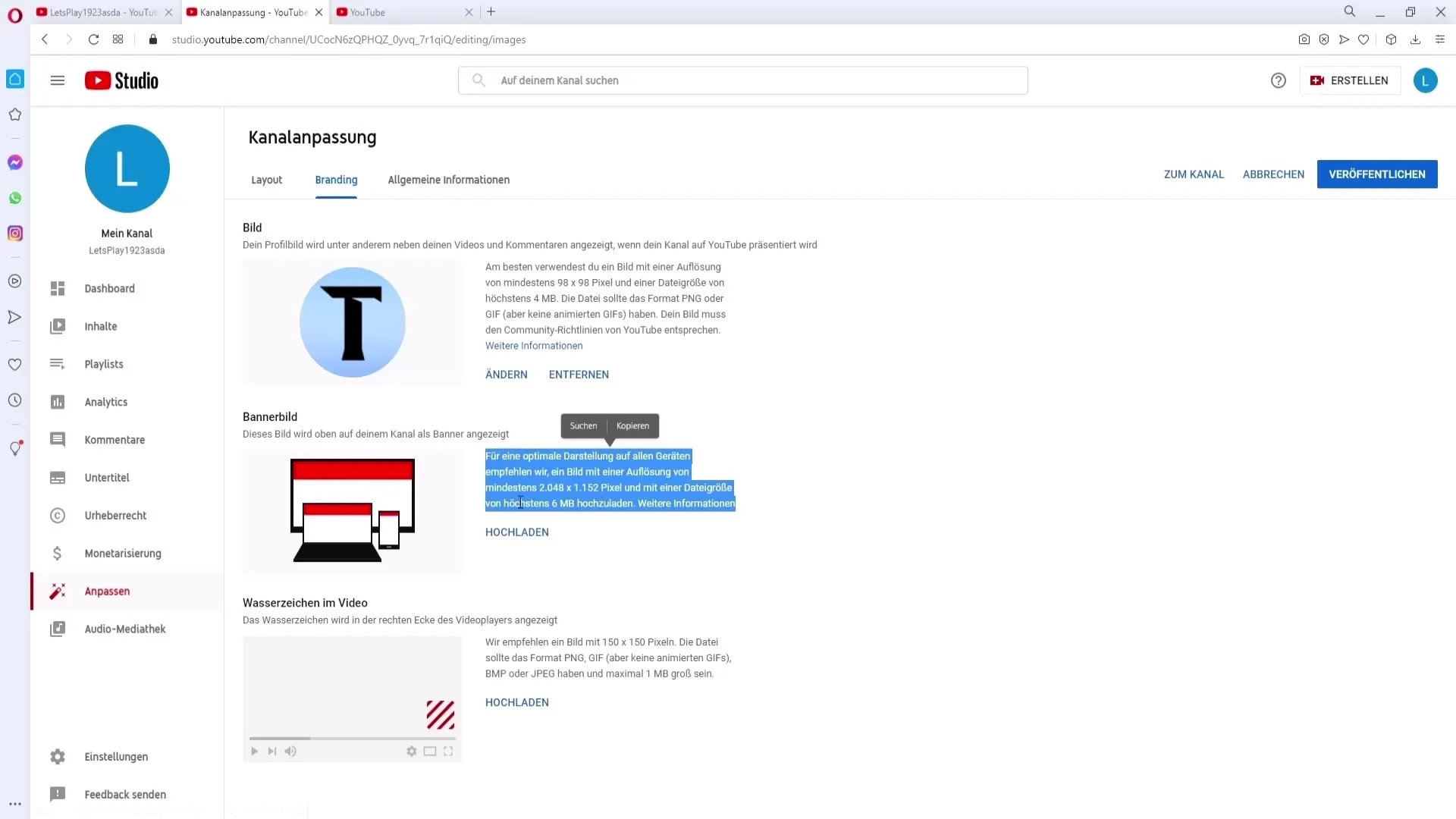
2. створіть трейлер каналу
Трейлер каналу - це ваше перше враження для нових глядачів. Ви можете налаштувати його в розділі "Трейлер каналу". Подумайте, чого глядачі можуть очікувати від вашого каналу, і зробіть трейлер цікавим. Якщо вам потрібна додаткова інформація, ви можете знайти її в розділі "Додаткова інформація".
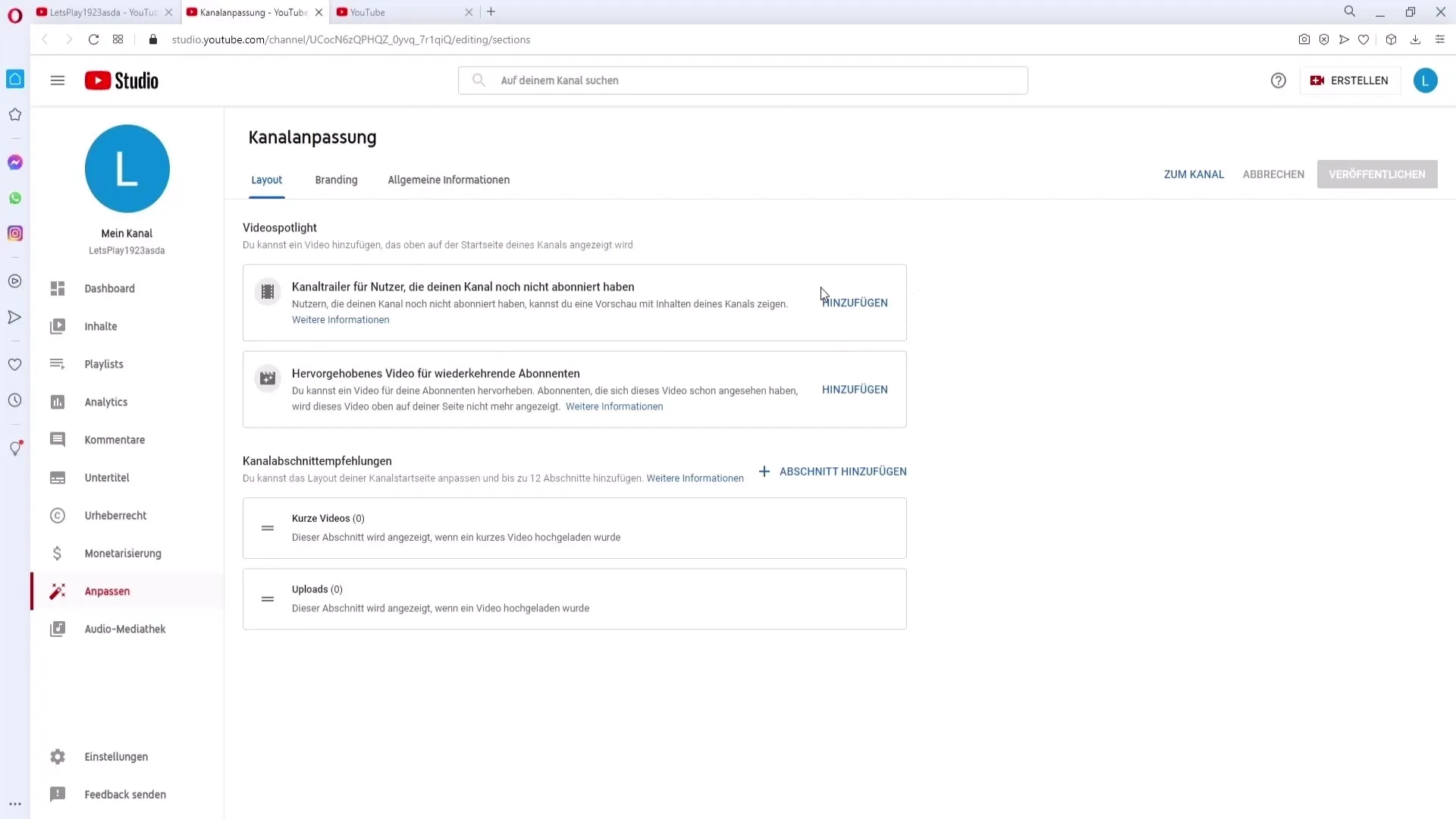
3. зробіть налаштування брендингу
У розділі "Брендування" ви можете додати водяний знак. Водяний знак може бути вашим логотипом або кнопкою підписки, щоб заохотити глядачів підписатися на ваш канал. Тут ви можете налаштувати розмір і зробити водяний знак видимим на всіх ваших відео.
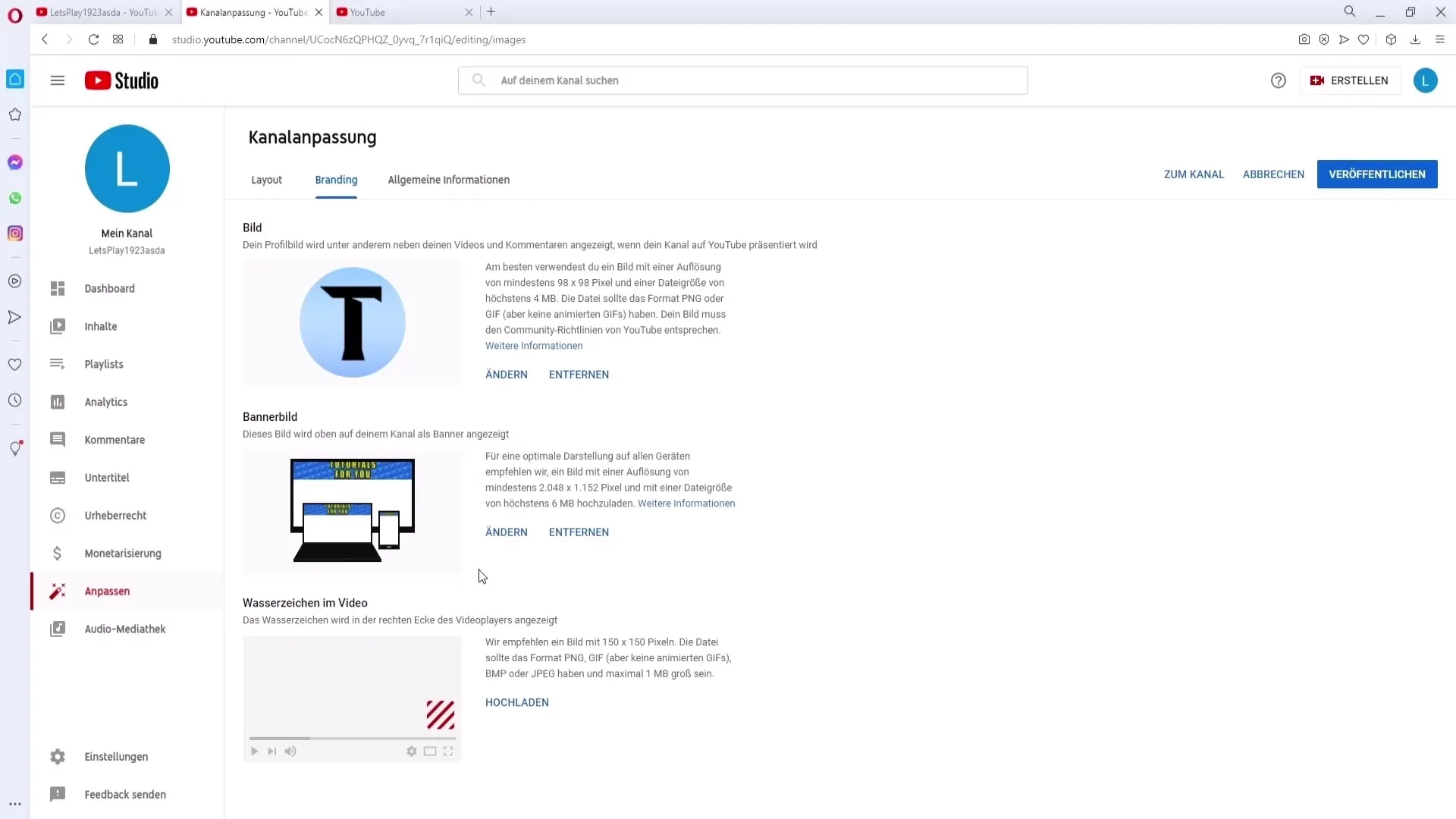
4. загальна інформація про канал
Тепер перейдіть до розділу "Загальна інформація", щоб додати назву каналу та його опис. Напишіть стислий опис того, що глядачі можуть очікувати на вашому каналі. Важливо, щоб назва каналу була привабливою і такою, що запам'ятовується.
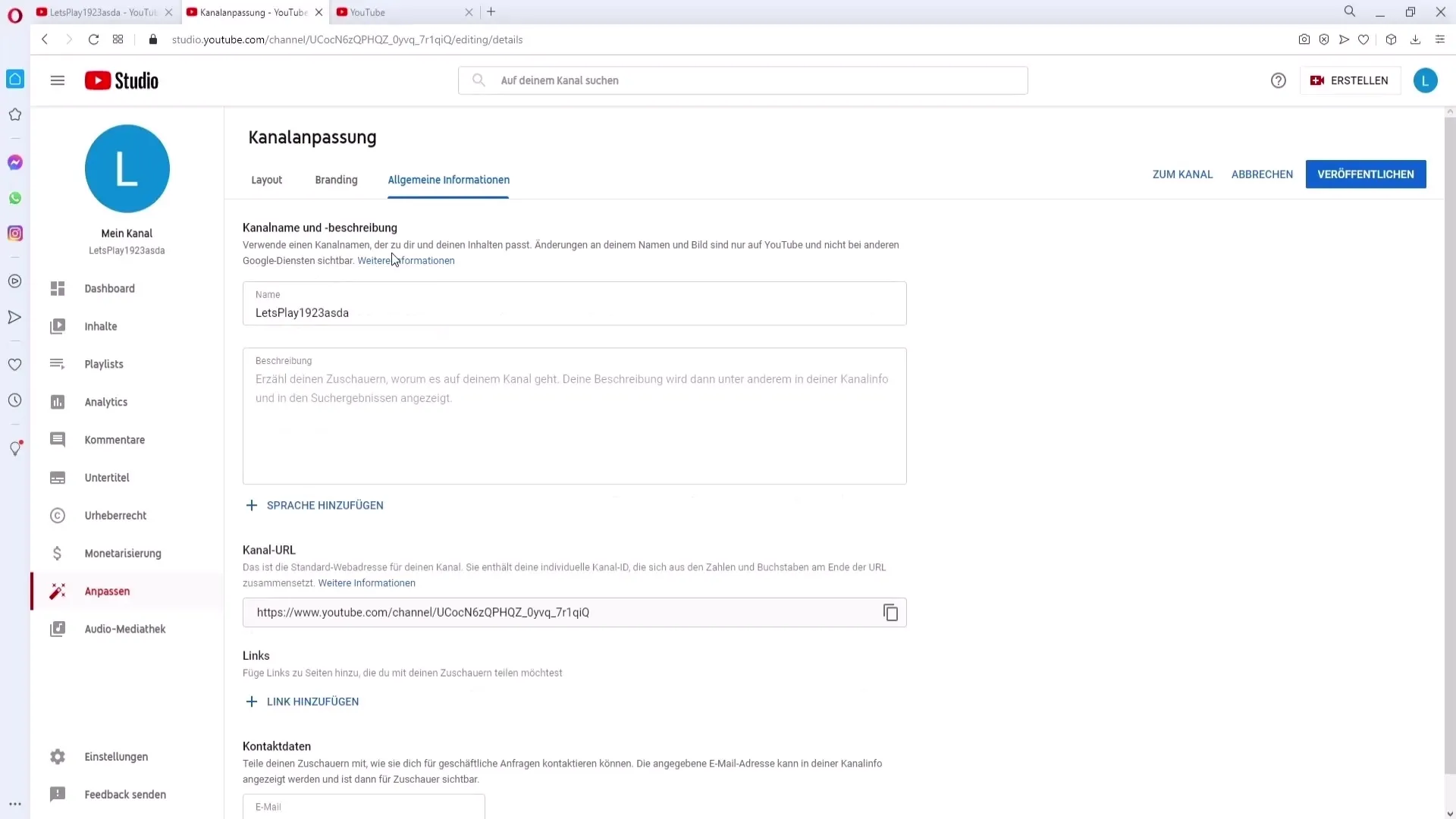
Також додайте посилання на ваші профілі в соціальних мережах. Наприклад, ви можете додати посилання на свій Instagram або TikTok. Можна відобразити максимум п'ять посилань, тому обирайте найважливіші.
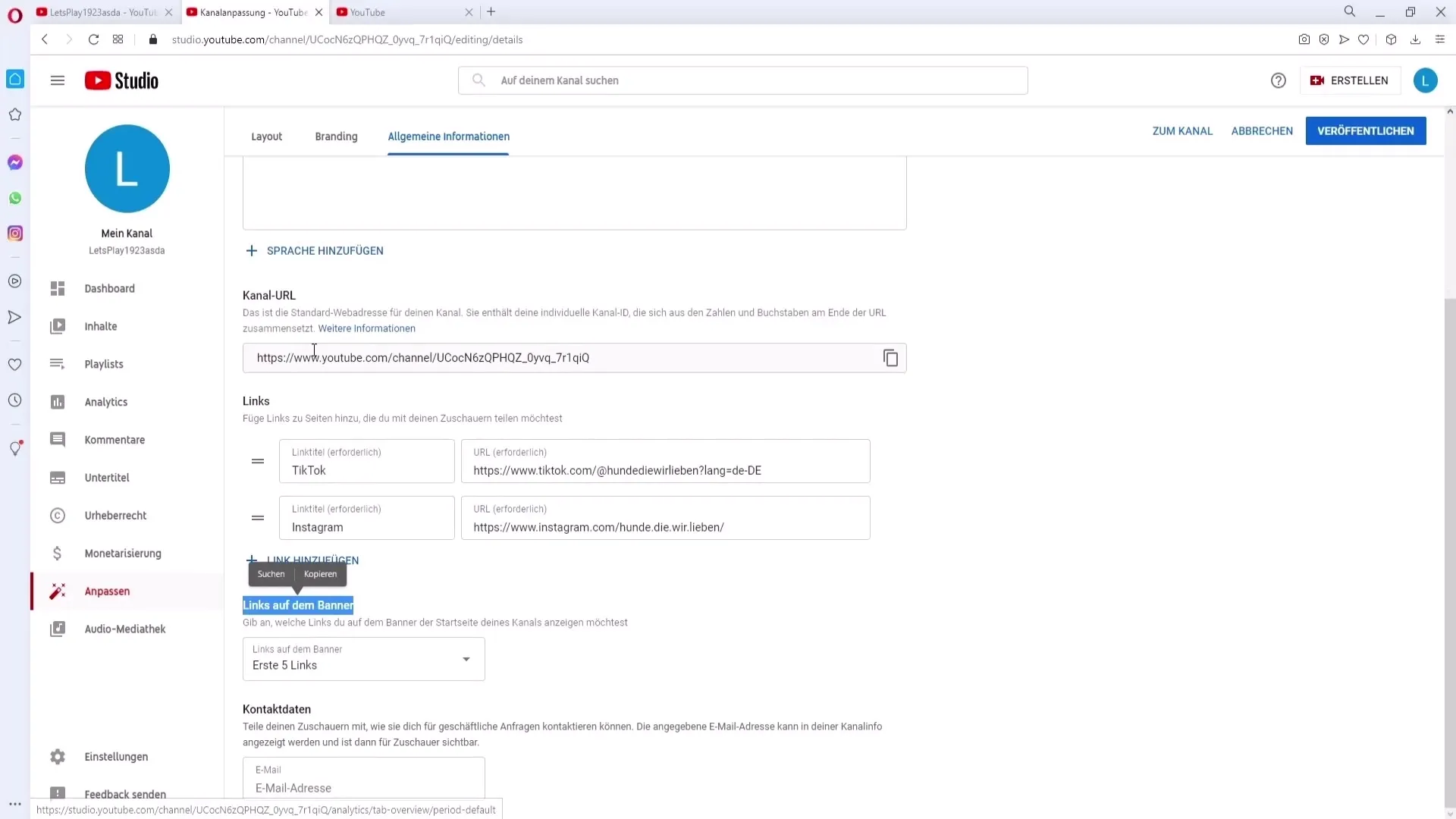
Ви також можете ввести адресу електронної пошти для спонсорів або запитів на співпрацю. Ви можете створити нову адресу Gmail, яка буде використовуватися спеціально для ділових запитів.
5. створіть YouTube Studio та плейлисти
Перейдіть до YouTube Studio, щоб зробити подальші налаштування. У розділі "Плейлисти" ви можете створювати нові плейлисти. Натисніть на "Створити плейлист" і додайте відповідну назву. Ви можете індивідуально налаштувати видимість плейлиста (публічний, не в списку або приватний).
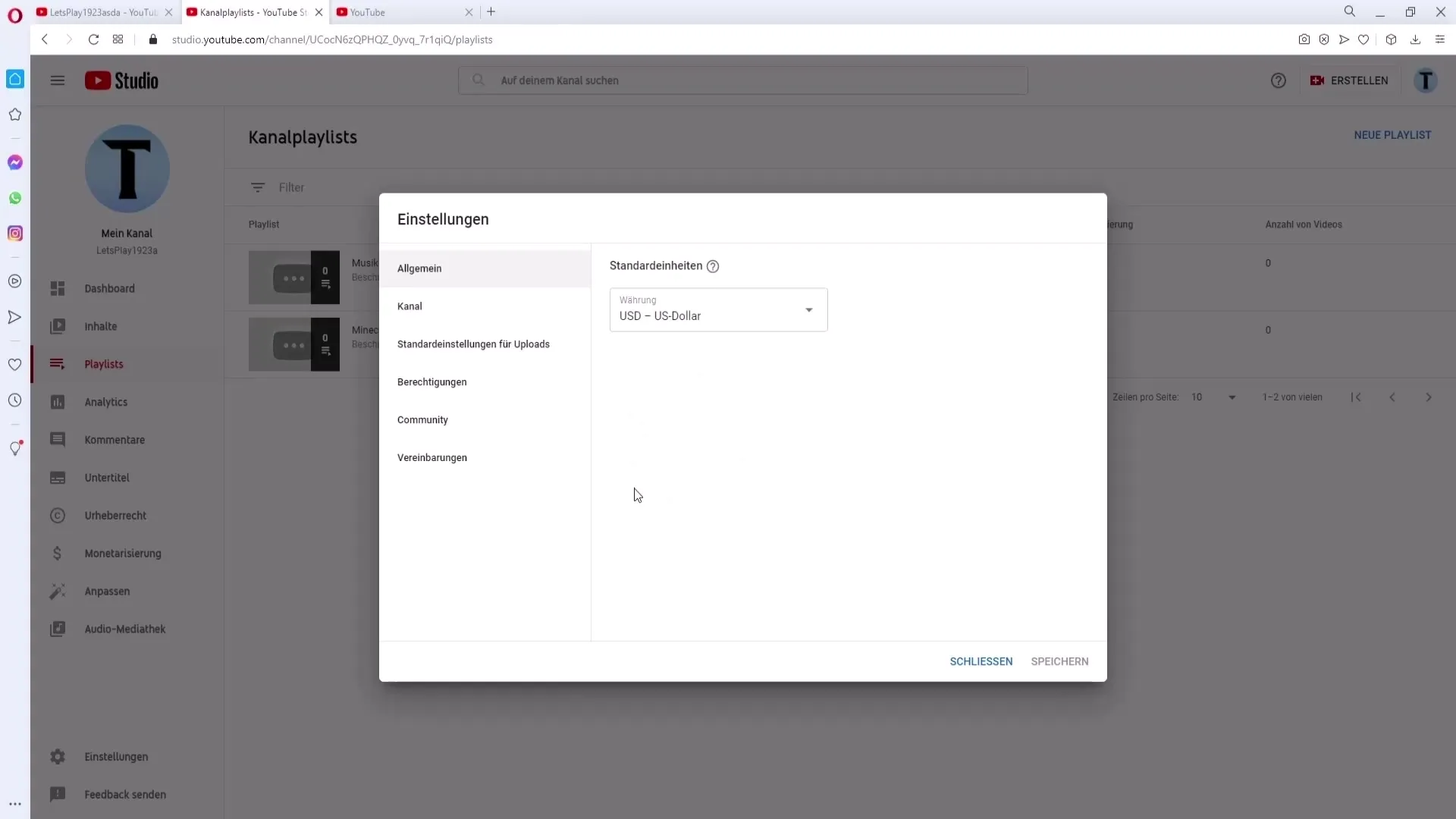
Після того, як ви створили плейлисти, ви можете додавати до них відео. Просто перейдіть до відео і виберіть "Додати до плейлиста". Тут ви можете вибрати, які відео слід додати до певного плейлиста.
6. налаштування налаштувань каналу
У розділі "Налаштування" ви знайдете можливість вказати валюту, країну проживання та ключові слова. Ці ключові слова важливі для того, щоб ваш канал було легше знайти в результатах пошуку.
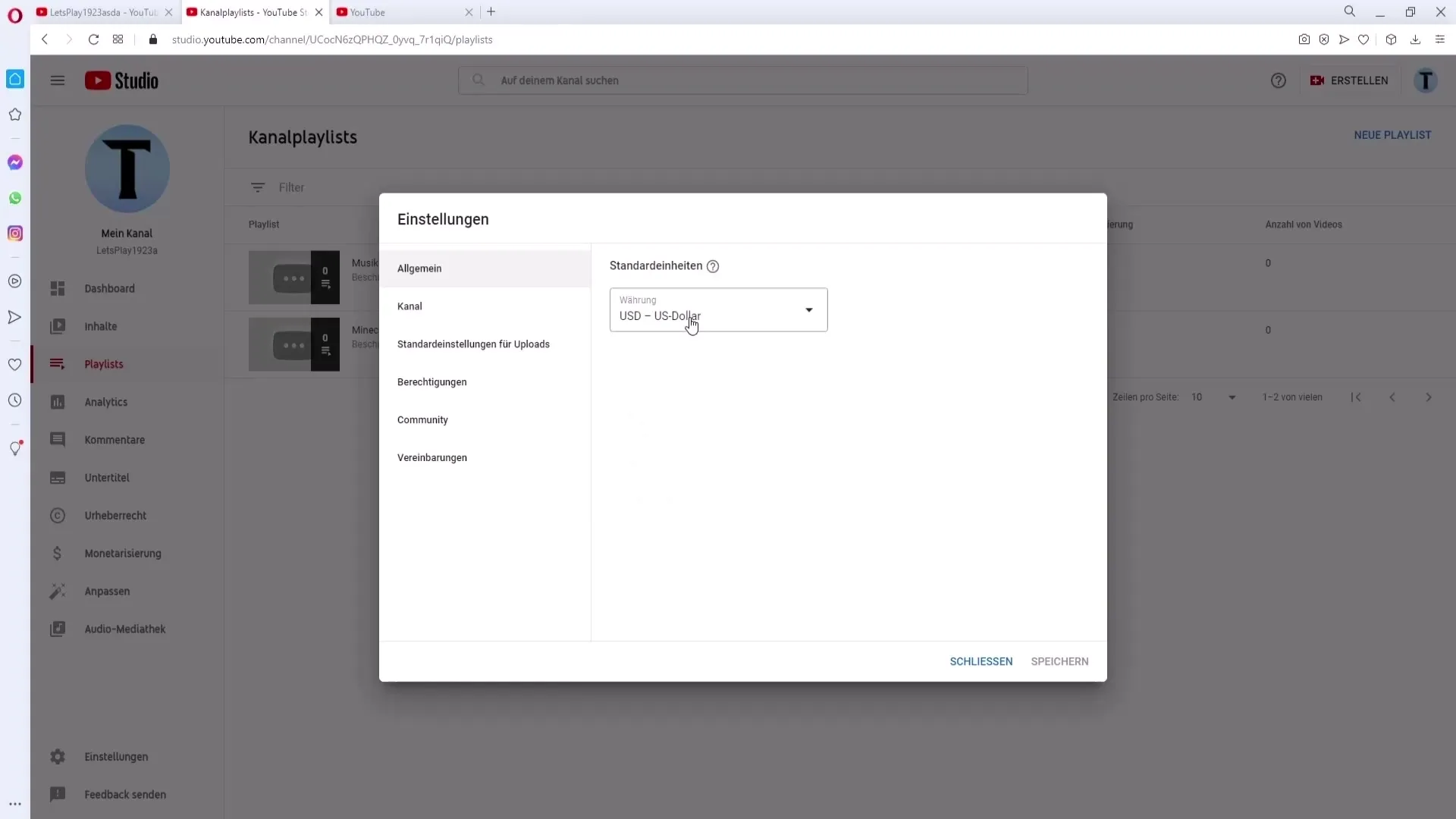
Переконайтеся, що ви також перевірили розширені налаштування. Наприклад, тут ви можете встановити віковий рейтинг для своїх відео. Я рекомендую встановити опцію "недоступний для дітей", щоб уникнути будь-яких обмежень.
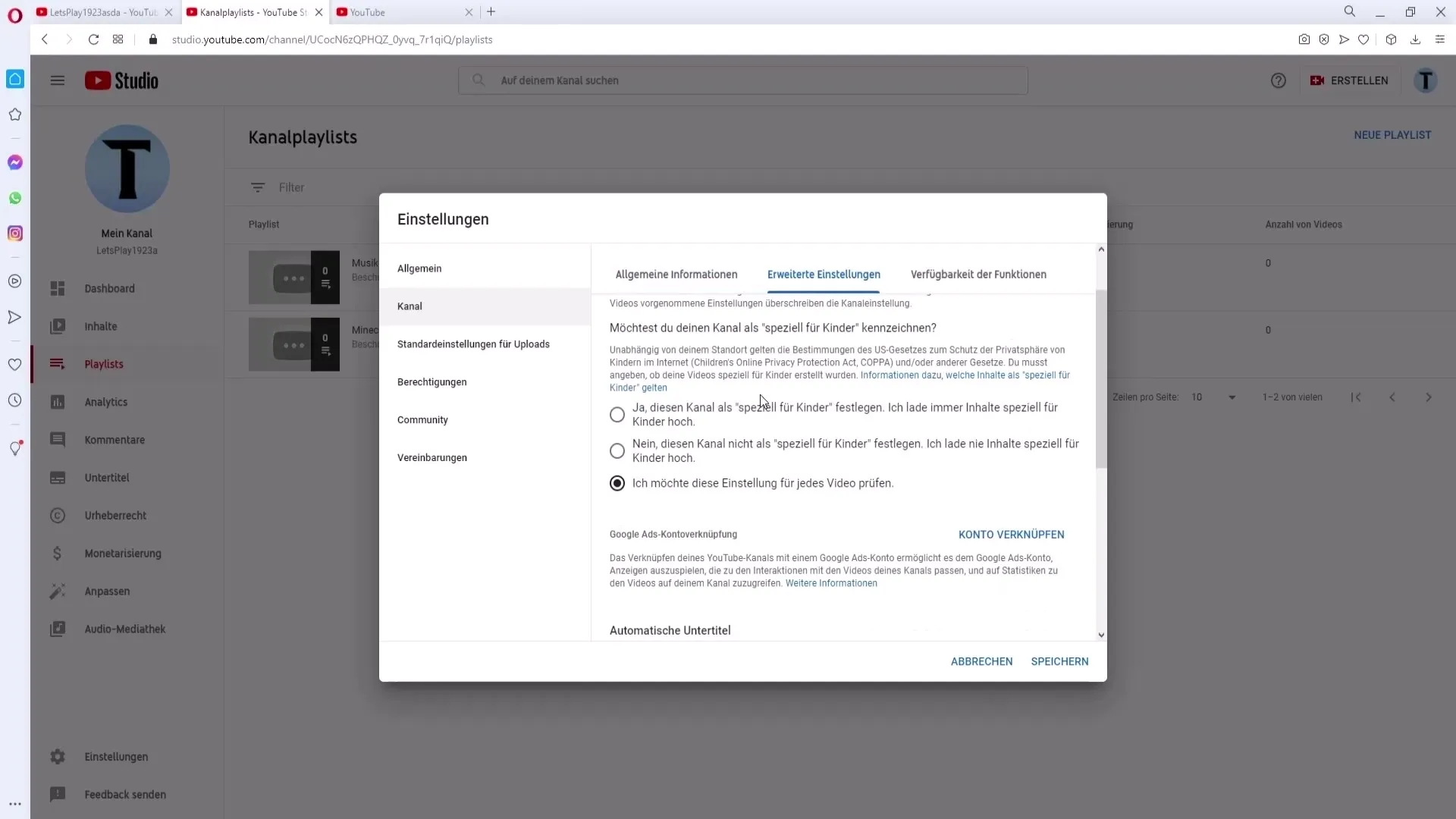
7. активуйте додаткові функції
Активуйте функції, необхідні для вашого каналу. Якщо ви плануєте завантажувати відео тривалістю понад 15 хвилин, вам потрібно буде ввести свій номер телефону для підтвердження. Просто перейдіть у відповідний розділ і дотримуйтесь інструкцій.
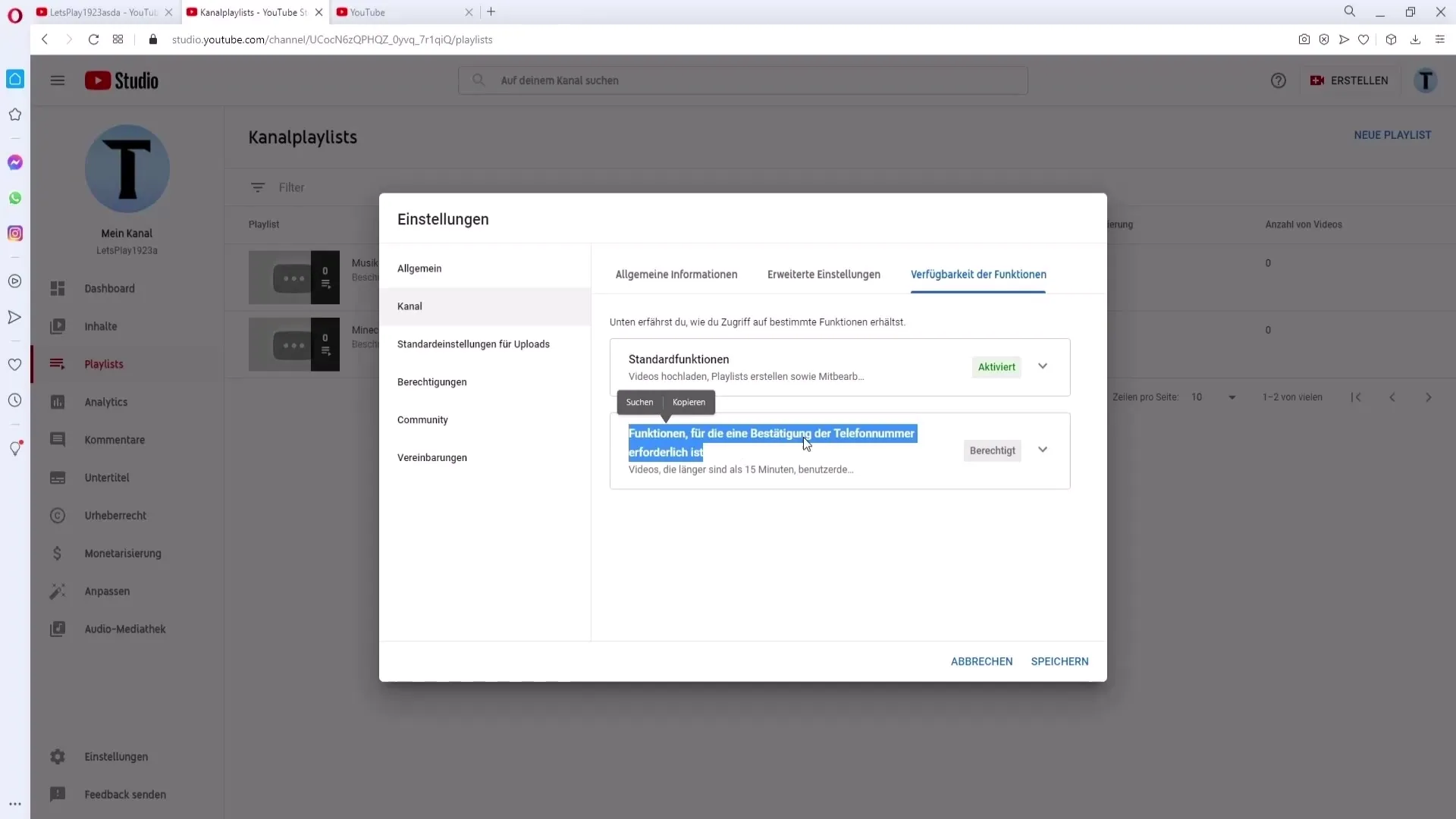
8. модерація коментарів
Якщо ви хочете модерувати свій прямий ефір, ви можете додати модераторів у розділі "Спільнота". Вони можуть стежити за коментарями в прямому ефірі і блокувати небажаний контент, якщо це необхідно. Ви також можете визначити певні слова, які не дозволені в коментарях.
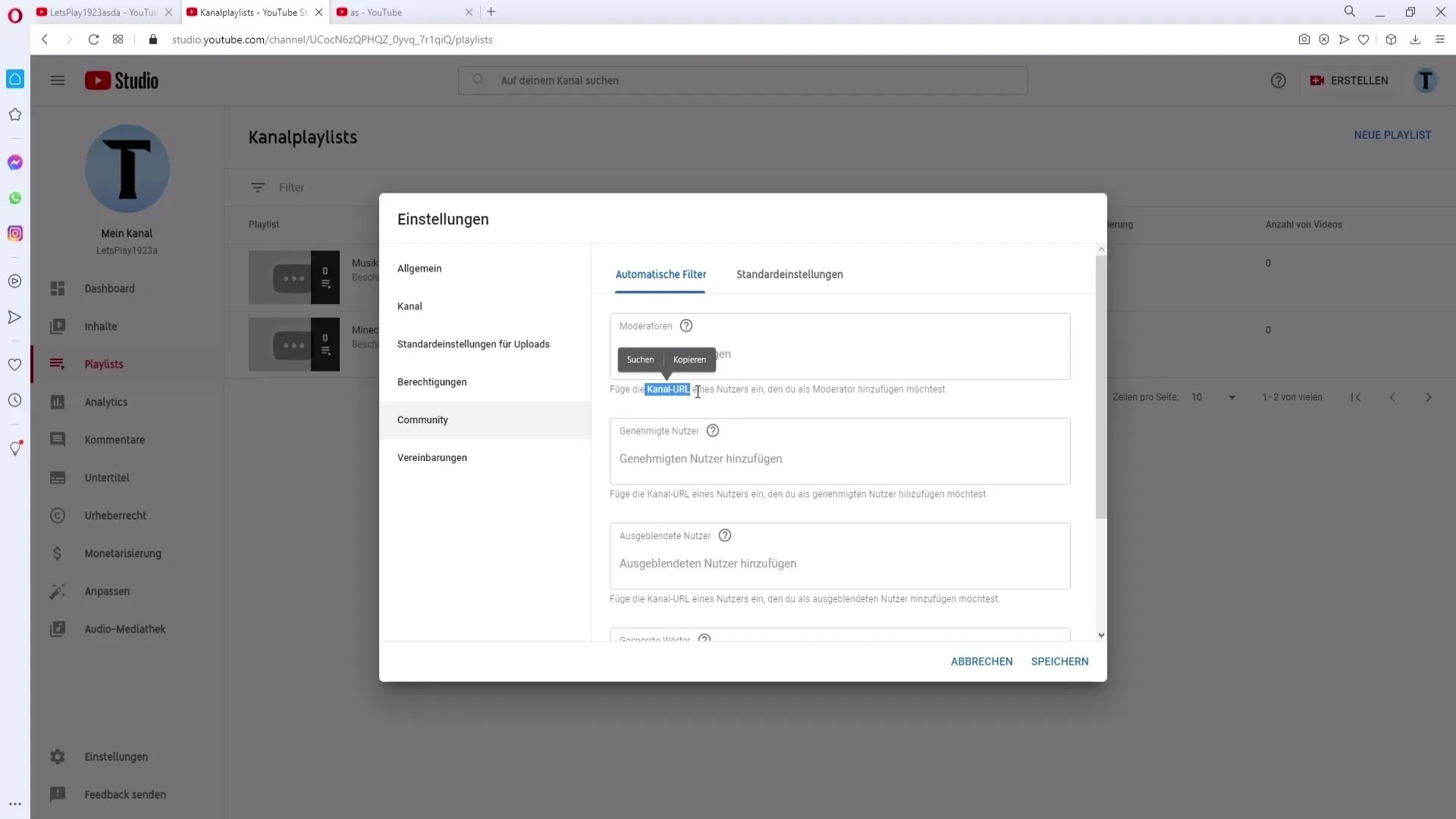
9. налаштування сповіщень
Перейдіть до налаштувань сповіщень і налаштуйте, які електронні листи ви хочете отримувати від YouTube. Наприклад, ви можете вирішити, чи хочете ви отримувати сповіщення, коли ви відповідаєте на свої коментарі.
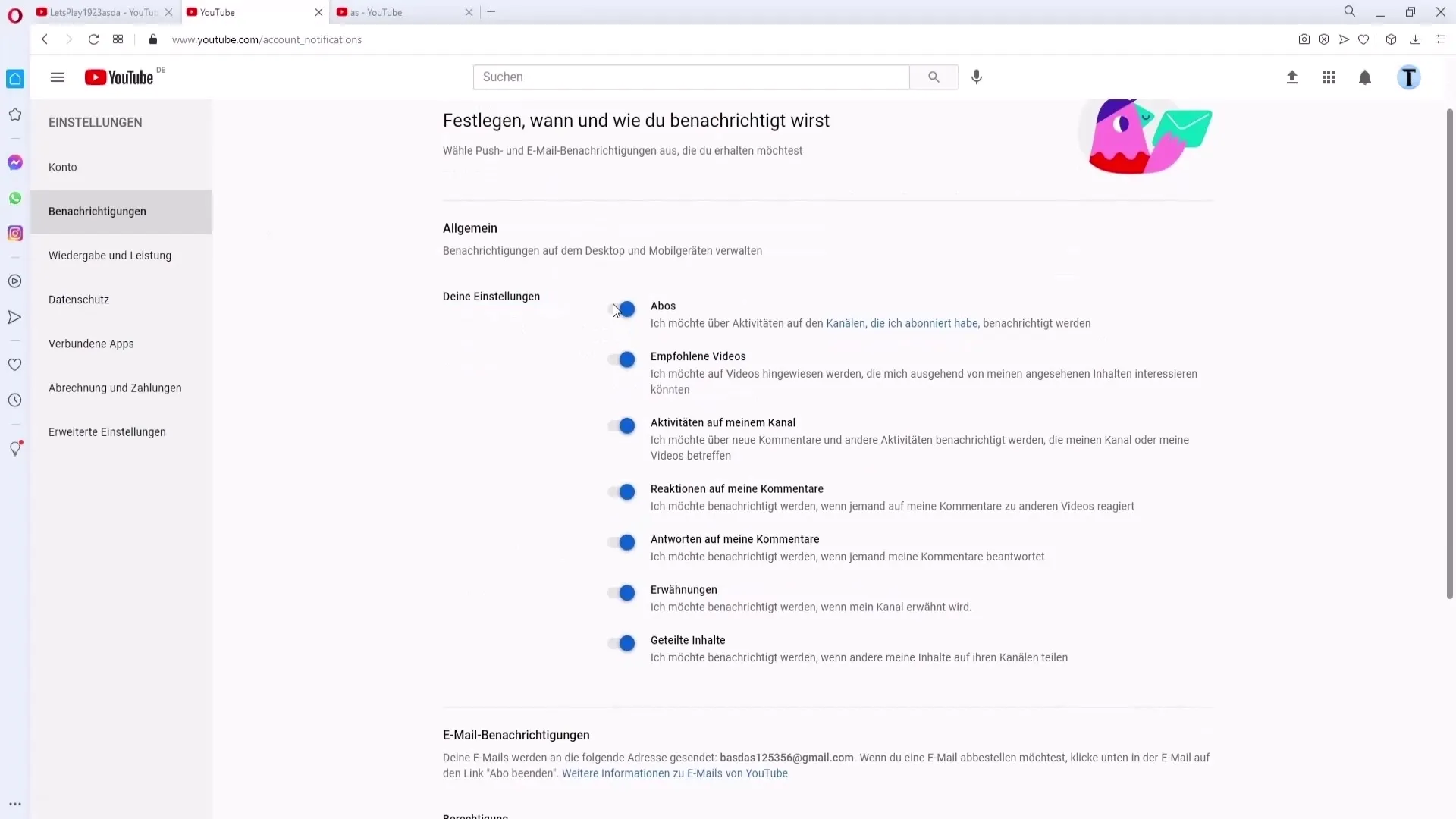
Підсумок
Структурно налаштувавши свій канал на YouTube, ви закладете фундамент для успішної присутності в Інтернеті. Зверніть увагу на візуальні аспекти, створіть привабливі трейлери та переконайтеся, що вся важлива інформація є на каналі, щоб зацікавити вашу аудиторію.
Найпоширеніші запитання
Як завантажити зображення профілю?Перейдіть до розділу "Налаштування каналу" і виберіть розділ "Зображення профілю". Тут ви можете завантажити своє зображення.
Що таке трейлер каналу?Трейлер каналу - це коротке відео, яке показує новим глядачам, що вони можуть очікувати на вашому каналі.
Як створювати плейлисти? Перейдіть до студії YouTube, натисніть на "Плейлисти", а потім на "Створити плейлист", щоб створити новий плейлист.
Яку адресу електронної пошти використовувати для спонсорів? Створіть спеціальну адресу електронної пошти для ділових запитів, яку ви можете ввести в загальній інформації вашого каналу.
Як я можу додати модераторів? Перейдіть на вкладку "Спільнота" і додайте URL-адресу каналу користувача, якого ви хочете призначити модератором.


